Bare Metal Recovery Nedir?
Bare-metal restore olarak da bilinen Bare Metal Recovery, problem yaşanan windows sunucu yada bilgisayarlar için veri kurtarma ve hızlı yeniden kurulum sağlayan bir yedekleme ve geri dönüş tekniğidir.
Bare Metal Recovery’nin en önemli karakteristik özelliği Restore yapılacak hedef makina üzerinde herhangi bir yazılım veya işletim sistemi ön gereksinimine ihtiyaç duymamasıdır.
Bir başka ifadeyle; Windows tabanlı makinanız için zamanında almış olduğunuz Bare Metal Recovery yedeğini, o an hızlıca temin edebildiğiniz ve farklı donanım özelliklerine sahip bir fiziksel sunucu veya bilgisayar üzerine dönebilirsiniz. Hatta dönüş yaptığınız hedef sistem bir Sanal Makine bile olabilir.
Not: Burada şunu belirteyim yedek aldığınız makinanın sürücülerini (drivers) almaz. Yani restore edeceğiniz makinada sürücüleri kendiniz yüklemeniz gerekecektir.
Şimdi isterseniz nasıl yapacağımıza bir bakalım.
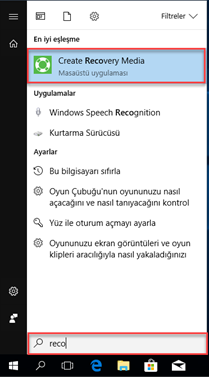
Öncelikle recovery için önyükleme usb’si hazırlayacağız. Başlat menüsünden recovery yazdığınızda karşınıza üst taraftaki gibi uygulamamız çıkacaktır.
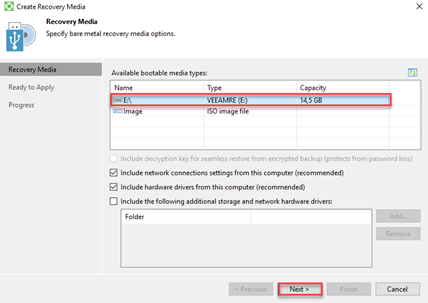
Açılan bu pencerede usb sürücümüzü seçerek next ediyoruz.
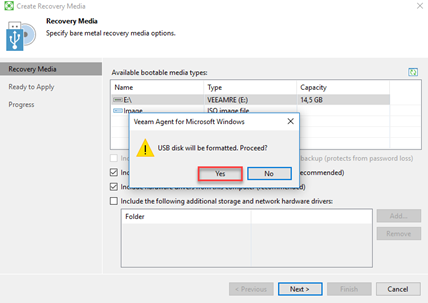
Usb sürücümüzü biçimlendireceğinden bahseden uyarıya yes diyerek devam ediyoruz.
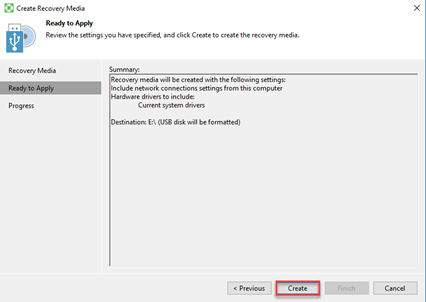
Create diyerek recovery usb sürücümüzü oluşturmaya başlayalım.
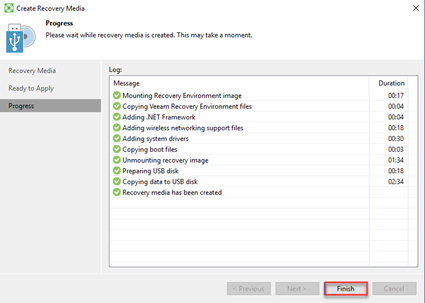
Usb recovery sürücümüzü oluşturdu. Finish diyerek işlemi tamamlıyoruz.
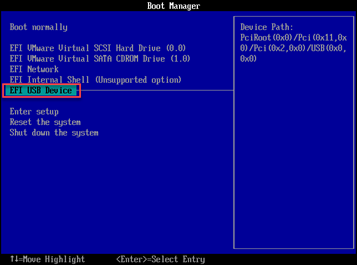
Daha sonra restore yapacağımız makinada BIOS ayarlarından usb sürücümüzü önyükleme için ilk sıraya alıyoruz. Ve recovery usb belleğimizi takıyoruz. Daha sonra bilgisayarımızı restart ettikten sonra usb den başlatıyoruz.
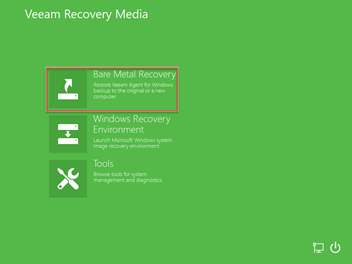
Bu ekranda bare metal recovery kısmından devam ediyoruz.
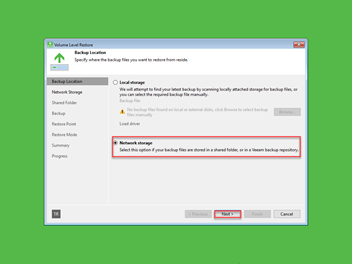
Ben backup’ı network üzerindeki bir paylaşıma aldığım için yedeğimi oradan çekeceğim.. O yüzden network storage seçiyorum.
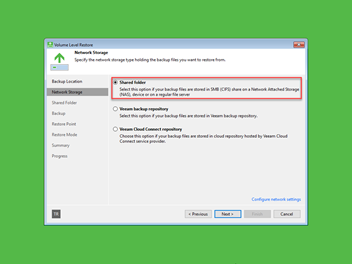
Daha sonra paylaşım klasörünü seçerek devam ediyorum.
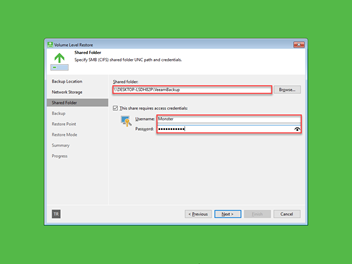
Backup’ın olduğu paylaşım klasörünün yolunu gösterip o paylaşıma erişim için kullanıcı adı şifremi giriyorum.
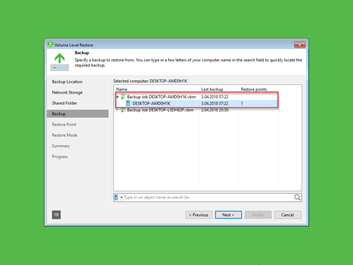
Backup’ı seçerek devam ediyorum.
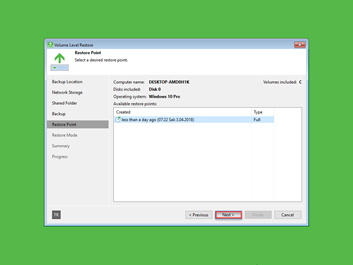
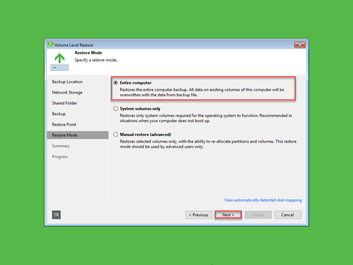
Ben bilgisayarın tamamını yedek aldığım için entire computer seçeneğinden devam ediyorum.
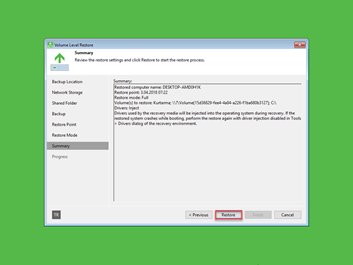
Son olarak bize yapılacakların bilgisini veriyor ve restore diyorum.
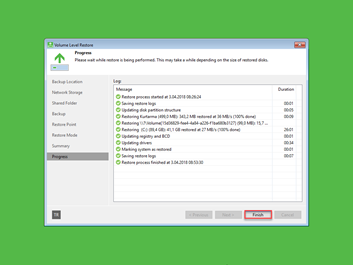
İşlem tamamlandı. Finish diyerek bitiriyoruz.
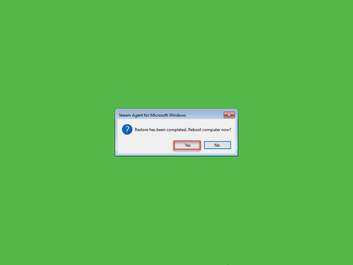
Restore işleminin tamamlanması için bilgisayarı yeniden başlatmamızı istiyor. Restart diyoruz.
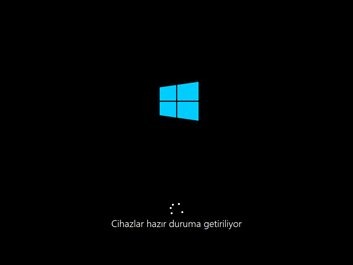
Ve kurulumu bitiriyoruz.

